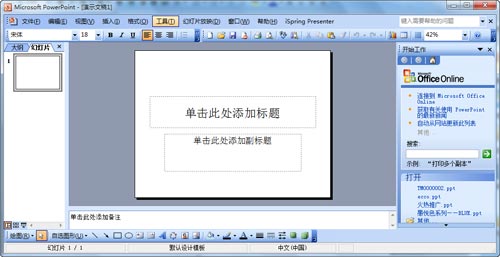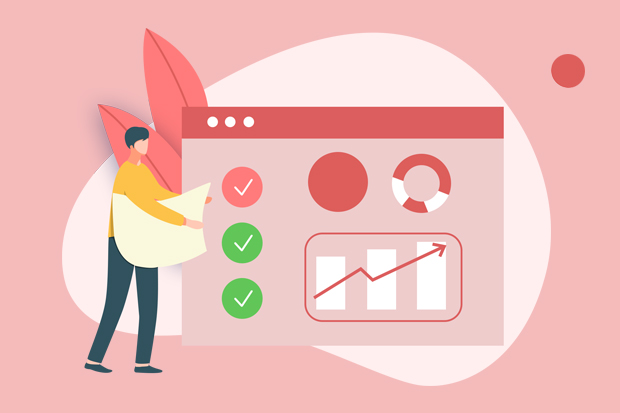- ppt模版免费下载:科技感信息化商务模板创意PPT模板下载
- ppt怎么插入音乐:ppt中怎么让音乐和图片一起放
- ppt做图表:绿色扁平化年终工作总结PPT图表大全
- ppt图表图例文字修改:三张实用商务风PPT说明图
下面的是PPT教程网给你带来的相关内容:
ppt模板制作:教你如何自己制作PPT模板及使用模板方法图文介绍
很多网友都知道,在中可使用原先就设计好的模板,直接套用在当前的演示文稿的幻灯片中,让演示文稿更具艺术性或实用性!
这不仅能增加幻灯片的美观,还在一定程度上节约我们的很多时间!
但是您知道吗,里面的模板ppt模板制作,我们也能自己亲手制作,制作出符合自己需求的任何模板!
请您先别慌,模板的制作非常简单,简单到在幻灯片中插入图片、填写文字那么简单!
本文,我们就一起来学习如何制作模板并使用模板!
自己制作PPT模板方法:
一:模板的制作

①首先,打开演示文稿软件,之后,新建一张幻灯片!

2、然后在这张幻灯片中设计好您的内容,诸如在幻灯片中插入图片,如上图,或者修改背景颜色,输入各种文字等等,总之,设计到让自己认为有个性、满足的情况下方止!
②将演示文稿保存为模板
上述的幻灯片设计好了之后,我们就将演示文稿保存为模板,以供日后的需要!
执行“文件”→“保存”ppt模板制作:教你如何自己制作PPT模板及使用模板方法图文介绍,弹出如下图的“另存为”对话框!

3、上图中,选择好保存的路径,之后在“保存类型”那里选择“演示文稿设计模板(*.pot)”,最后给文件取个名称,点击“保存”按钮进行保存!

如此,模板就设计好了!
二:模板的应用
要想使用上述制作好的模板,操作也非常简单,首先打开一演示文稿,然后在幻灯片空白处的地方点击右键,执行如下图的操作!

4、之后,我们能在窗口的右边,找到如下图的界面!

5、上图界面中,选择自己制作好的模板,点击模板边上的方向朝下的小箭头,之后会打开菜单,直接选择“应用于选定幻灯片或应用于所有幻灯片”即可!
END
教程结束,以上就是自己制作PPT模板及使用模板方法图文介绍,希望对大家有一定的帮助!
感谢你支持pptjcw.com网,我们将努力持续给你带路更多优秀实用教程!
上一篇:ppt怎么加视频进去:ppt屏幕录制有人像在前面的教学视频怎么弄?试试这个 | 万彩录课大师 下一篇:ppt课件制作:如何制作ppt课件
郑重声明:本文版权归原作者所有,转载文章仅为传播更多信息之目的,如作者信息标记有误,请第一时间联系我们修改或删除,多谢。